Laipni lūdzam atpakaļ AppleToolBox! Šodien mēs risināsim diezgan neskaidru gadījumu Apple lietotājiem: kā skatīties iTunes Extras (gandrīz) visās savās Apple ierīcēs.
Ja esat tāds pats kā es, jūs jau esat pārvietojis vai sācis pārvietot savu filmu bibliotēku uz savām Apple ierīcēm. Tas ir ērtāk, videi draudzīgāk un organizētāk (lai gan a mazliet dārgi).
Pārejot no DVD uz tikai digitālo formātu, jūs, iespējams, sāksit palaist garām uz diskiem balstītu datu nesēju — ekstras! Tie ir komentāri, reklāmklipi, aizkulisēs un bloopers, kuriem varat piekļūt, pērkot DVD.
Nu nav jāuztraucas! Šīs funkcijas joprojām ir pieejamas Apple ierīcēs, ja vien zināt, kur tās atrast. Šodien mēs jums parādīsim, kur atrodas šīs funkcijas un kā jūs varat tās skatīties savās Apple ierīcēs.
Iedziļināsimies tajā!
Saturs
- Kas ir iTunes ekstras?
- Kā pārbaudīt, vai filmai ir iTunes Extras
-
Kā skatīties iTunes Extras
- Kā skatīties iTunes Extras iPhone un iPad
- Kā skatīties iTunes Extras operētājsistēmā Mac
- Kā skatīties iTunes Extras Apple TV
- Vai varat skatīties iTunes Extras ārpus Apple lietotnēm un ierīcēm?
- Ja iTunes Extras iegādājāties pirms 2014. gada
-
Tagad, kad jūs zināt, kā skatīties iTunes Extras…
- Saistītās ziņas:
Kas ir iTunes ekstras?
Tiem, kas to vēl nav izveidojuši, “iTunes Extras” ir nosaukums, ko Apple ir piešķīris papildu saturam, ko saņemat, iegādājoties filmu no iTunes vai Apple TV.
Šis papildu saturs ietver tādas lietas kā komentāri, aizkulises, dzēstas ainas, bloopers, reklāmkadrus un daudz ko citu. Tas ir tas pats, kas pievienots DVD izvēlnei.
Iemesls, kāpēc var būt grūti atrast šo saturu pēc filmas iegādes no iTunes, ir tas, ka jums nav DVD izvēlnes! Noklikšķinot uz filmas vai pieskaroties tai Apple TV lietotnē, tā vienkārši sāk atskaņot. Bet neuztraucieties — mēs tālāk uzzināsim, kā skatīties iTunes Extras visās jūsu Apple ierīcēs.
Kā pārbaudīt, vai filmai ir iTunes Extras
Pirmkārt, jums ir jāpārbauda, vai filmai, kuru vēlaties skatīties, pat ir iTunes Extras. Diemžēl ne visām filmām būs pievienotas iTunes Extras, pat ja šīs filmas BluRay vai DVD versijai ir īpašas funkcijas.
Turklāt iTunes Extras varat skatīties tikai iegādātajās filmās un pārraidēs. Diemžēl īres maksa netiek skaitīta. Tātad, tas ir pirmais pavediens par to, vai jums ir iTunes Extras vai ne – ja jūs nomājāt šo saturu, tad jums nav iTunes Extras!
Iegādātajam saturam varat pārbaudīt, vai jums ir iTunes Extras, atverot lietotni Apple TV.
Kad esat lietotnē, pārejiet uz savu Bibliotēka un noklikšķiniet vai pieskarieties multivides daļai, kuru vēlaties skatīties. Ja tā notiek, jūs redzēsit zilu taisnstūri ar tekstu iTunes ekstras, piemēram:
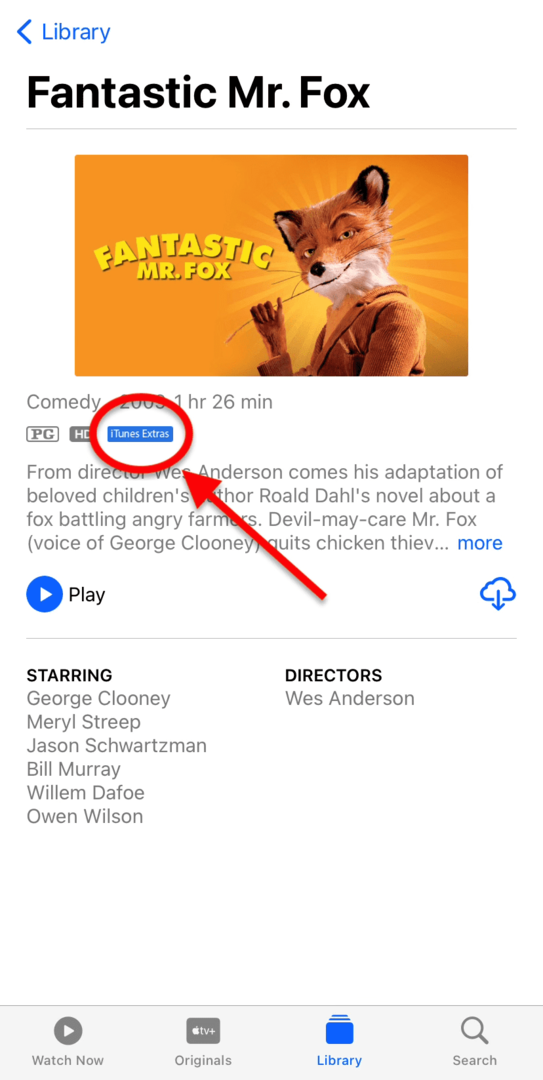
No otras puses, saturam, kuram nav pievienotas iTunes Extras, zem sīktēla nebūs zila lodziņa:
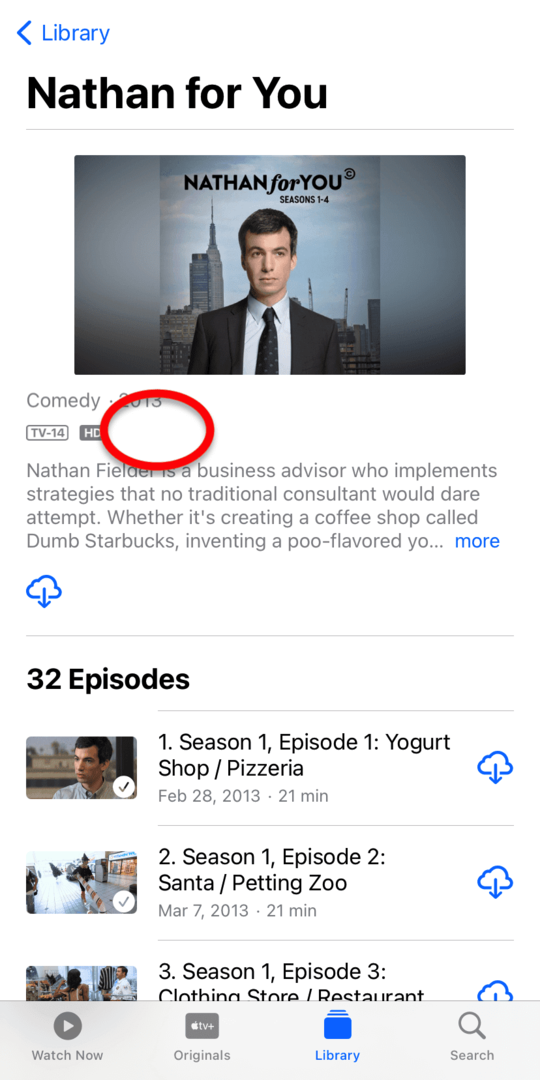
Mana pieredze liecina, ka lielākajai daļai Apple TV un iTunes nopērkamā satura ir iTunes Extras. Tātad, ja vien esat iegādājies saturu, kuru vēlaties skatīt, iespējams, iTunes Extras gaida, lai to noskatītos!
Kā skatīties iTunes Extras
Labi! Tagad, kad zināt, kas ir iTunes Extras, un esat noskaidrojis, vai jūsu filmai/raidījumam tie ir vai nav, ir pienācis laiks tos noskatīties! iTunes Extras varat skatīties iPhone, iPad, MacBook, iMac un Apple TV. Sākumā tas neattiecas tikai uz Apple Watch ierīcēm, kurās netiek atskaņoti videoklipi, tāpēc jums vajadzētu būt aizsargātam!
Viena lieta, kas jāņem vērā, ir tāda, ka neatkarīgi no tā, kurā ierīcē mēģināt skatīties iTunes Extras, jums ir jāpārliecinās, vai ierīcē darbojas jaunākā operētājsistēmas versija. To var pārbaudīt, atverot Iestatījumi vai Sistēmas preferences, dodoties uz Programmatūras atjauninājumsun pārliecinieties, vai izmantojat jaunāko programmatūru.
Tā kā katra no šīm Apple ierīcēm darbosies nedaudz savādāk, esam iekļāvuši norādījumus par visām Apple ierīcēm, kurās varat skatīties iTunes Extras.
Ejam!
Kā skatīties iTunes Extras iPhone un iPad
Vispirms apskatīsim, kā skatīties iTunes Extras iPhone un iPad ierīcēs. Lai gan šajās divās ierīcēs tehniski darbojas dažādas operētājsistēmas (iOS vs. iPadOS), tie ir pietiekami līdzīgi, lai šī metode darbotos jebkurā ierīcē. Esmu to pārbaudījis abos!
Mēs izskatīsim šo pamācību tā, it kā jūs to darītu iPhone tālrunī, tāpēc ziniet, ka tas pats attiecas uz iPad.
Labi, pirmais solis ir atrast saturu, kura iTunes Extras vēlaties skatīties. Man tā būs mana mīļākā filma, Fantastiskais Lapsas kungs. Sāciet, savā ierīcē atverot lietotni Apple TV. Ja jums tā nav, varat to lejupielādēt no App Store, noklikšķinot uz šeit.
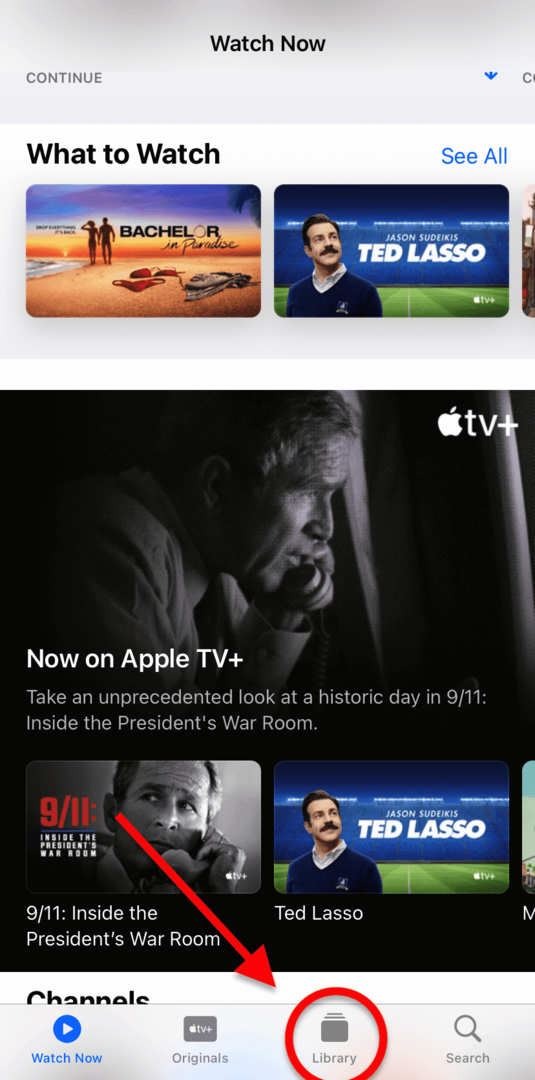
Atverot lietotni, jūs tiksit novirzīts uz Skatīties tagad cilne. Šī ir vieta, kur atrast pēdējo skatīto saturu un piedāvāt jaunas pārraides. Nav noderīgi! Paskatieties uz ekrāna apakšdaļu un pieskarieties Bibliotēka cilne.
Šeit atradīsit visas iepriekš iegādātās filmas un pārraides. Vēlamās filmas vai izrādes atrašana nedrīkst būt pārāk sarežģīta! Vienkārši pieskarieties TV pārraide vai Filmas cilni ekrāna augšdaļā atkarībā no tā, ko meklējat. Viss ir alfabētiskā secībā, kas atvieglo satura meklēšanu.
Kad esat atradis meklēto izrādi, pieskarieties tai!
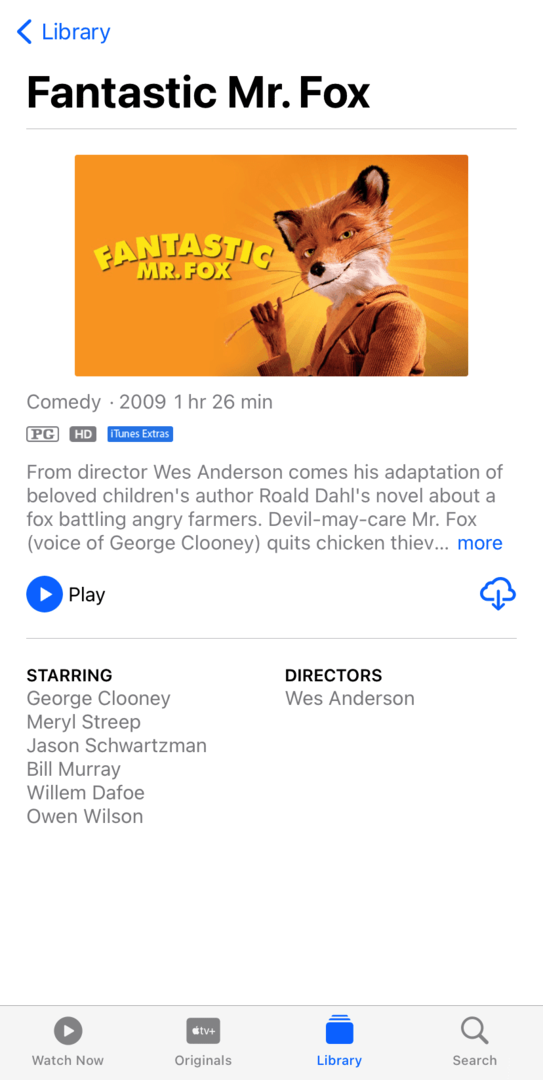
Kā minēts iepriekš, jums vajadzētu redzēt zilu iTunes ekstras taisnstūri tieši zem savas filmas sīktēla. Ja redzat to, turpiniet un noklikšķiniet Spēlēt!
Kad tiek sākta filmas atskaņošana, pārslēdziet ekrānu uz ainavas skatu, piemēram, sānis. To var izdarīt, vienkārši mainot veidu, kā turat savu iPhone.
Kad to darāt, pieskarieties ekrānam, lai atvērtu pārklājuma izvēlni. Šī ir pelēkā izvēlne, kurā būs pieejamas tādas opcijas kā atskaņošana/pauze, ātra pārtīšana uz priekšu/atpakaļ un tā tālāk. Šīs izvēlnes apakšējā labajā stūrī redzēsit pogu, kas saka PAPILDIERĪCES.
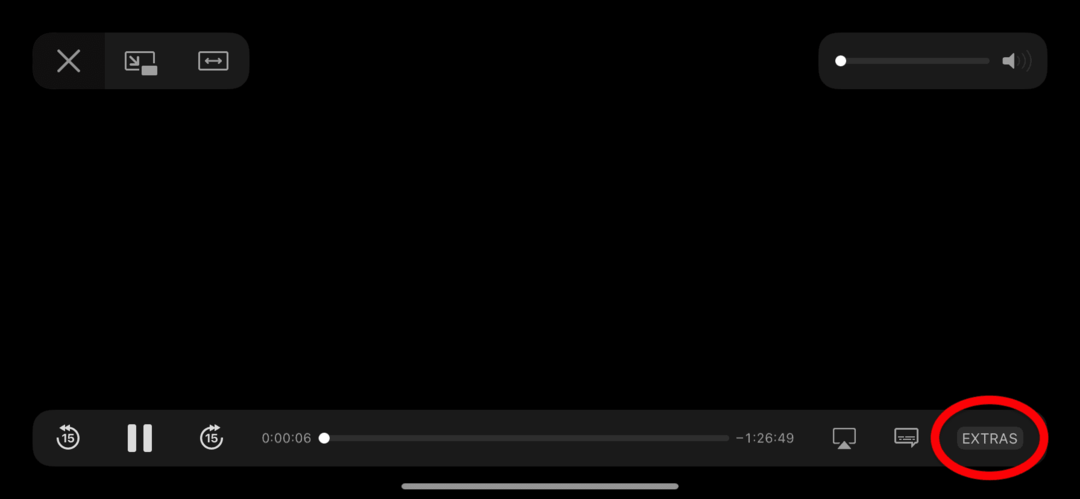
Pieskarieties tai!
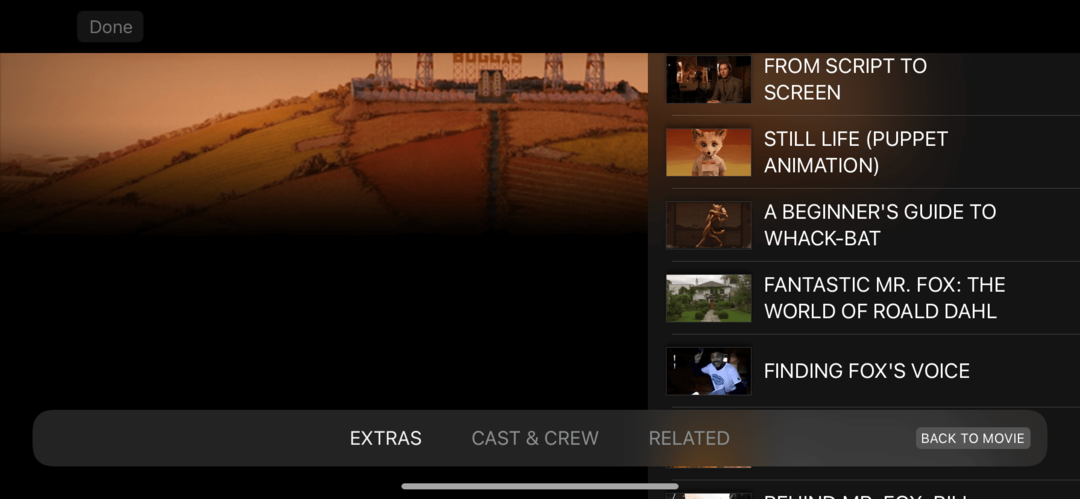
Tam vajadzētu novirzīt jūs uz iepriekš redzamo ekrānu. Šeit ir visas jūsu iTunes ekstras! Kā jūs redzat, Fantastiskais Lapsas kungs nāk ar daudz aizkulišu satura. Jūsu filmai var būt pievienots vairāk, vai arī varat vienkārši noskatīties filmas reklāmkadrus. Tas viss ir atkarīgs no tā, ko šīs filmas izdevējs nolēma iekļaut.
Vienkārši pieskarieties iTunes Extras saturam, kuru vēlaties skatīties, lai sāktu tā atskaņošanu. Kad esat pabeidzis, pieskarieties ATPAKAĻ UZ FILMAS ekrāna apakšējā labajā stūrī.
Un tas arī viss!
Kā skatīties iTunes Extras operētājsistēmā Mac
Labi, tālāk mēs uzzināsim, kā skatīties iTunes Extras operētājsistēmā Mac. Šis process ir identisks iMac, Mac mini, Mac Pro un MacBook ierīcēs.
Vispirms atveriet lietotni Apple TV. Ja neesat pārliecināts, kur tas atrodas, nospiediet cmd + atstarpes taustiņš un ierakstiet “TV”. Sist atgriezties, un ir jāatver Apple TV lietotne.
Atšķirībā no iPad un iPhone, Apple TV operētājsistēmā Mac ļaus jums piekļūt Nesen pievienotās. Daudz noderīgāks! No turienes jums vajadzētu būt iespējai viegli atrast filmu vai pārraidi, kuru vēlaties skatīties. Tomēr, ja jums ir grūti, izmantojiet Filmas, TV pārraide, un Žanri cilnes ekrāna kreisajā pusē. Viss ir alfabēta secībā, kam vajadzētu palīdzēt!
Kad esat atradis filmu vai pārraidi, kuru vēlaties skatīties, noklikšķiniet uz tā:
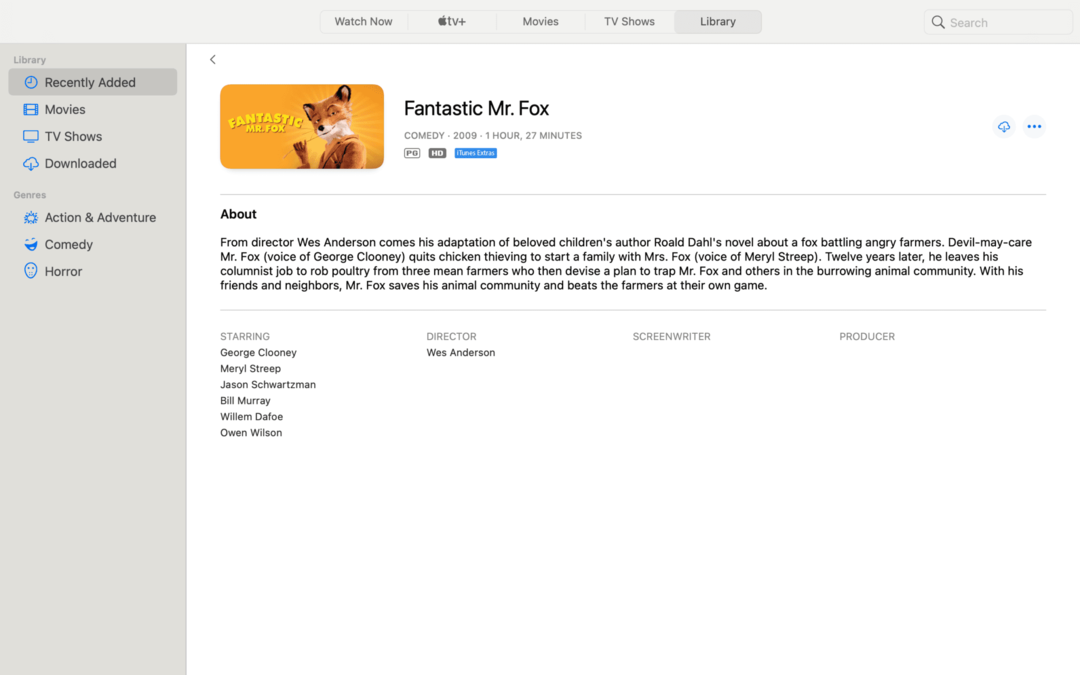
Ja tam ir iTunes Extras, jūs redzēsiet mazu zilu taisnstūri pa labi no filmas sīktēla ar uzrakstu "iTunes Extras". To var redzēt iepriekš esošajā ekrānuzņēmumā.
Ja tur ir zils taisnstūris, noklikšķiniet uz sīktēla, lai sāktu filmas atskaņošanu:
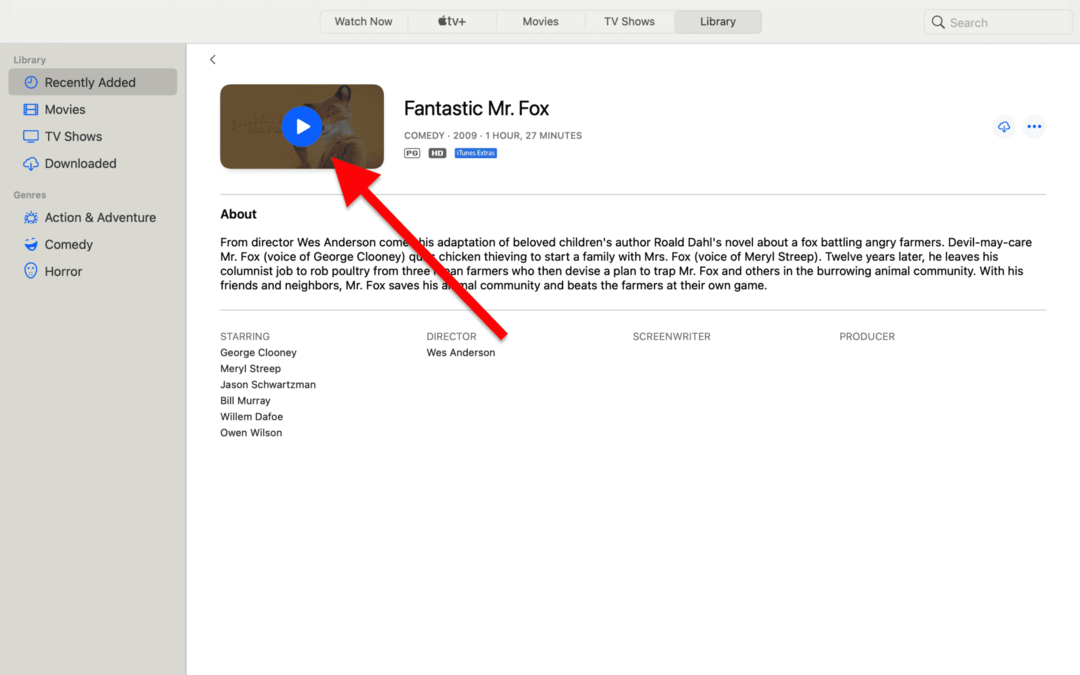
Kad tiek sākta filmas atskaņošana, kustiniet peli, lai atvērtu pelēko pārklājuma izvēlni. Šeit atradīsit tādas opcijas kā atskaņošana/pauze un ātra pārtīšana uz priekšu/atpakaļ.
Šīs izvēlnes apakšējā labajā stūrī redzēsit pogu, kas apzīmēta PAPILDIERĪCES. Noklikšķiniet uz tā, lai savai filmai atvērtu iTunes Extras izvēlni.
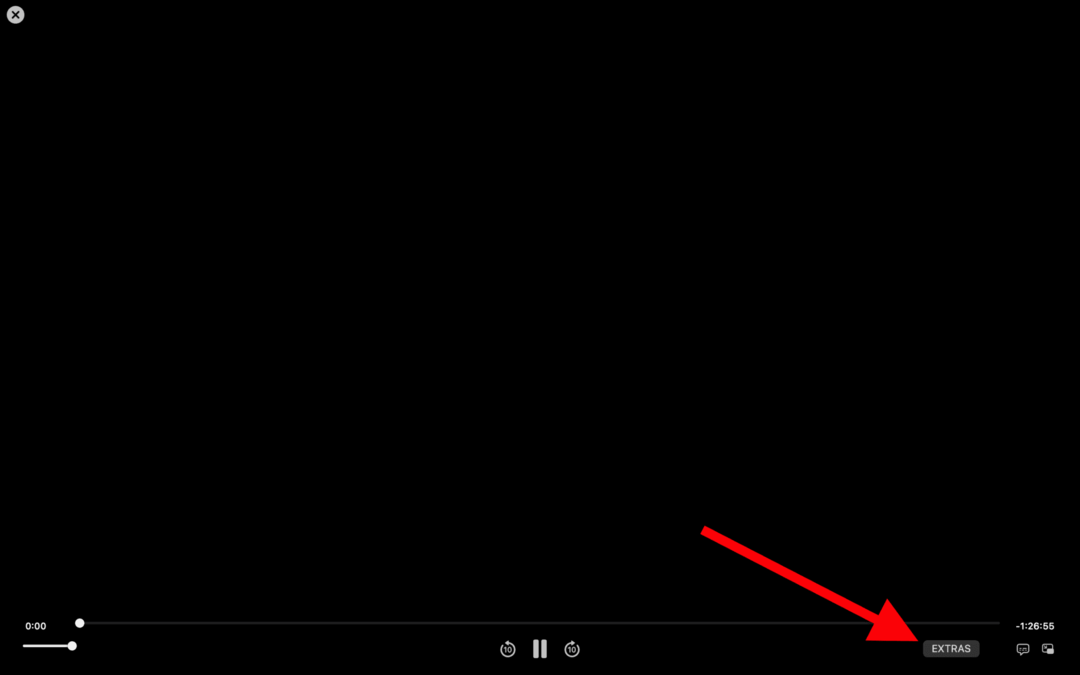
Ja esat pazīstams ar DVD un BluRay, pamanīsit, ka šis ekrāns izskatās tieši tāpat kā aizmirsto gadu galvenās izvēlnes ekrāni. Jūs arī redzēsit, ka varat viegli pārvietoties uz šai filmai pievienoto papildu saturu. Vienkārši noklikšķiniet uz tā ar peli un izbaudiet darbību aizkulisēs!
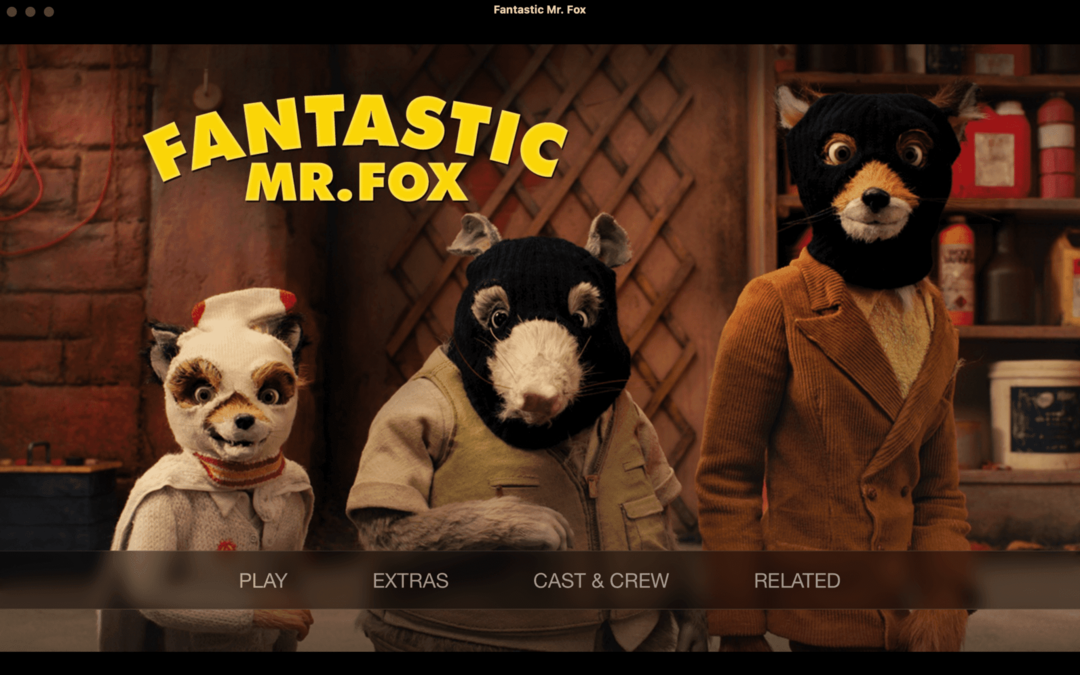
Kad esat gatavs atgriezties pie filmas, vienkārši noklikšķiniet uz Spēlēt opciju galvenās izvēlnes ekrānā.
Un tas arī viss!
Kā skatīties iTunes Extras Apple TV
Visbeidzot, mēs apskatīsim, kā skatīties iTunes Extras Apple TV. Tas nedaudz atšķirsies no citām Apple ierīcēm, kas var padarīt to nedaudz neintuitīvu.
Ir svarīgi atcerēties, ka iTunes Extras varat skatīt tikai jums piederošā saturā. Tas neietver saturu, ko jūs tikai nomājat vai straumējat. Jums ir jāiegādājas filma vai pārraide, lai varētu skatīties iTunes papildu pakalpojumus.
Tas nozīmē, ka vēlaties doties uz savu Apple TV bibliotēku, nevis kādu no citām lejupielādētajām Apple TV lietotnēm. Bibliotēku varat atrast, skatoties ekrāna augšdaļā un izvēloties Bibliotēka opcija labajā malā.
No turienes jūs tiksit novirzīts uz visu saturu, kas jums pieder iTunes/Apple TV. Pārejiet uz pārraidi, kuru vēlaties skatīties, un atlasiet to.
Tam vajadzētu novirzīt jūs uz šīs konkrētās filmas galveno izvēlni. Šeit varēsiet atskaņot filmu, izvēlēties nodaļu, no kuras sākt, vai, jūs uzminējāt, apskatīt šīs filmas/TV pārraides ekstras.
Ja nevarat atrast iTunes Extras kādam saturam, kurā, kā zināt, ir iekļautas ekstras, iespējams, jums ir jāpārslēdz Apple TV uz HD (augstas izšķirtspējas) no SD (standarta izšķirtspēja). iTunes Extras tiek atskaņotas tikai tad, ja Apple TV ir HD kvalitātē.
Vai varat skatīties iTunes Extras ārpus Apple lietotnēm un ierīcēm?
Tagad, kad jūs zināt, kā skatīties iTunes Extras visās savās Apple ierīcēs, jums var rasties jautājums…
Kā ar manām ierīcēm, kas nav Apple ierīces?
Diemžēl jūs nevarat skatīties iTunes Extras — vai jebkuru citu saturu, ko esat iegādājies, izmantojot Apple — bez Apple ierīces (vai iTunes datorā). Tam ir daudz iemeslu. Protams, Apple vēlas, lai jūs būtu ieslēgts savā sistēmā. Taču tam ir arī daudz sakara ar autortiesību likumu un līgumiem starp satura veidotājiem un Apple, tāpēc arī Apple rokas šajā jautājumā ir nedaudz sasietas.
Nu, tā nav gluži taisnība. Tehniski jūs var skatieties iTunes Extras ierīcē, kas nav Apple ierīce. Jūs to vienkārši nevarat izdarīt likumīgi.
Veids, kā Apple (un citi uzņēmumi) neļauj jums klausīties filmas, pārraides, dziesmas un tā tālāk ārpus viņu platformas, ir tas, ka šos satura failus aizsargā DRM. DRM, saīsinājums no digitālo tiesību pārvaldības, attiecas uz tehnoloģiju, kas kontrolē, kur, kad un kā jūs varat piekļūt multivides failiem tiešsaistē.
Ir pieejami rīki, kas ļauj apiet vai pat noņemt DRM tehnoloģiju no video faila. Tas ļaus jums darīt visu, ko vēlaties ar šo multividi, tostarp iTunes Extras.
Es nekad neesmu izmantojis nevienu DRM noņemšanas programmatūru, tāpēc man nav ko ieteikt. Viena lieta, ko es teikšu, ir tāda, ka, ja izlemjat izmantot šāda veida programmatūru, esiet ļoti uzmanīgs attiecībā uz to, ko nolemjat lejupielādēt. Papildus tam, ka pirātisma programmatūra ir nelegāla, tā mēdz būt ļaunprātīgas programmatūras perēklis. Tāpēc saņemiet padomu forumos un vietnēs, piemēram, Reddit, un rūpīgi apsveriet to pirms turpināt.
Ja iTunes Extras iegādājāties pirms 2014. gada
Pirms šīs rokasgrāmatas aizvēršanas es vēlējos uzrunāt iTunes Extras lietotāju apakšgrupu. Konkrēti, tie, kuri iegādājās iTunes Extras pirms 2014. gada, kad Apple pārstrādāja savu iTunes Extras sistēmu.
Pēc pārstrādāšanas iTunes Extras sāka darboties tā, kā aprakstīts šī raksta pārējā daļā. Tomēr pirms šī gada iTunes Extras tika uzskatītas par atsevišķu vienumu jūsu bibliotēkā no satura, ar kuru tie tika piegādāti. Piemēram, ja pakalpojumā iTunes ir pieejama filma ar blooperiem, jūsu iTunes bibliotēkā būtu vienums, kas bija filma, un vēl viens vienums, kas bija tikai bloopers.
Lai piekļūtu, lejupielādētu un skatītu šīs vecās iTunes Extras lejupielādes, jums joprojām ir jābūt kādai iTunes versijai. Ja jums nav vecākas iTunes versijas personālajā datorā vai Mac datorā, jums var būt grūti skatīties šīs iTunes papildu programmas, ja jūs pat varat tās skatīties.
Tagad, kad jūs zināt, kā skatīties iTunes Extras…
Jūs varat sākt baudīt visu savu bonusa saturu jebkurā laikā! iTunes Extras ir lielisks veids, kā dziļāk ienirt jūsu iecienītākajās pārraidēs un filmās, tāpēc noteikti izmantojiet to priekšrocības! Komentāri par filmām var būt īpaši saprotami, ja jūs interesē filmu veidošanas māksla.
Ja jums patika mācīties, kā skatīties iTunes Extras, skatiet pārējo AppleToolBox emuārs! Tur jūs atradīsiet visu veidu ceļvežus, trikus un jaunumus par visu, ko piedāvā Apple.
Tiksimies nākamreiz!